Introdução às avaliações sob demanda – Microsoft Engage Center (Services Hub)
As avaliações estão disponíveis pelo Microsoft Engage Center para ajudar você a avaliar e otimizar a disponibilidade, a segurança e o desempenho dos seus ambientes de tecnologia Microsoft local, híbrida ou com base na nuvem. Essas avaliações usam o Microsoft Azure Log Analytics, criado para oferecer gerenciamento simplificado de TI e segurança no seu ambiente.
Observação
A configuração inicial do ambiente para executar uma Avaliação sob Demanda requer em média duas horas. Depois de executar uma avaliação, você poderá consultar as recomendações no Azure Log Analytics. Isso fornecerá uma lista priorizada de recomendações, categorizadas em seis áreas de foco. Isso permite que você e sua equipe entendam rapidamente os níveis de risco, a integridade dos ambientes, implementem ações para reduzir o risco e melhorem a integridade geral do setor de TI.
Uma cópia offline do Guia de Configuração da Avaliação sob Demanda pode ser baixado para referência.
Use a seguinte lista para garantir que todas as etapas desta seção foram concluídas antes de seguir para a próxima seção.
Assinatura do Azure
As avaliações sob demanda ingerem suas recomendações e detalhes de suporte no Azure Log Analytics. O serviço do Azure Log Analytics requer uma assinatura do Azure de propriedade da organização. Se já houver uma assinatura do Azure, um representante do cliente (seu endereço de e-mail registrado) com o acesso necessário ao Azure Log Analytics e/ou acesso à assinatura do Azure precisará ser convidado pelo CSAM ao espaço do Microsoft Engage Center.
Se não existir uma assinatura do Azure, a Microsoft patrocinará uma para o cliente. O proprietário ideal para a assinatura patrocinada é o profissional de TI que representa o principal ponto de contato e que trabalhará com os resultados das avaliações. Existem algumas opções para se obter uma assinatura patrocinada do Azure.
A opção preferida é compartilhar um endereço de e-mail corporativo que será providenciado como proprietário de um patrocínio sem custo do Azure com o CSAM da organização. Assim que o patrocínio do Azure for criado, um email de convite para ativar a assinatura será enviado para o endereço de email corporativo providenciado. Ative a assinatura do Azure pelo link fornecido no email. Essa conta será convidada para o espaço do Microsoft Engage Center pelo CSAM.
Uma opção alternativa é solicitar uma diretamente ao criar um tíquete de suporte.
Observação
Os clientes podem optar por usar qualquer Assinatura do Azure para esse fim, desde que o usuário tenha a função de Análise do Log e/ou Assinatura do Azure necessária para executar as ações necessárias. A assinatura do Azure pode ser uma assinatura EA, paga conforme o uso ou uma avaliação do Azure. As assinaturas do Azure criadas apenas pela presença de licenças do Office 365 não podem ser usadas, já que não têm créditos do Azure ativos.
Observação
As assinaturas do Azure por patrocínio sem custo solicitadas a partir do suporte do Microsoft Engage Center têm uma validade de 1 ano por padrão. Se necessário, essas assinaturas podem ser estendidas antes da expiração em caso de renovação. Você pode ler mais sobre os detalhes da oferta de assinatura e como gerenciar essas assinaturas neste artigo sobre Substituição do Azure.
Observação
Se você não tem conhecimento sobre o proprietário do Azure ou outras funções de suas assinaturas do Azure, por favor siga este link: Atribuições de funções em Assinaturas do Azure.
Registro no Microsoft Engage Center
O usuário em sua organização que é o proprietário da assinatura do Microsoft Azure deve ser convidado para o espaço do Microsoft Engage Center e concluir seus registros no Microsoft Engage Center. Para permitir que os usuários acessem avaliações sob demanda no Microsoft Engage Center, o Administrador de Serviços da sua organização deve conceder essas permissões concedendo acesso ao "Acesso às Avaliações".
Criar um novo Workspace do Azure Log Analytics no Azure
Entre no portal do Azure e vá até Azure Log Analytics na barra de navegação. Caso não veja essa informação, role até embaixo e clique em Mais Serviços para abrir uma barra de pesquisa e digite Log Analytics.
Observação
A conta do Azure usada para criar o Log Analytics deve ter Permissões do proprietário.

Selecione Adicionar para criar um novo Workspace da Análise de Log do Azure.
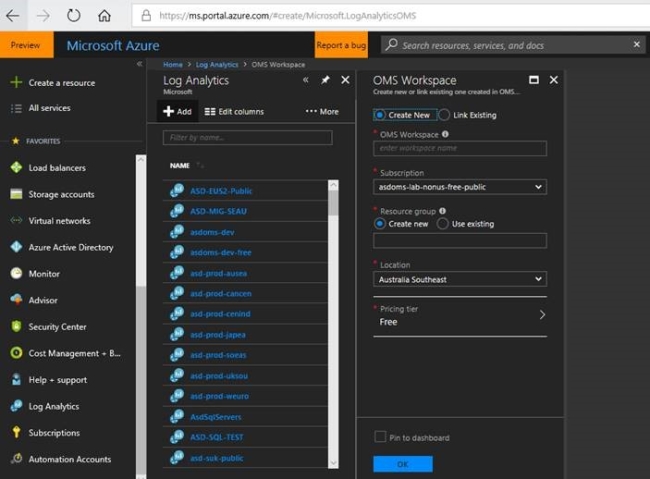
Preencha todos os campos necessários e selecione OK.
Se o portal não permitir que você convide o ID de email que está tentando adicionar, o Administrador Global do Azure Active Directory pode ter bloqueado o recurso Convidar Usuários Convidados. Consulte o artigo abaixo sobre Convidar usuários convidados para o seu Azure Active Directory.